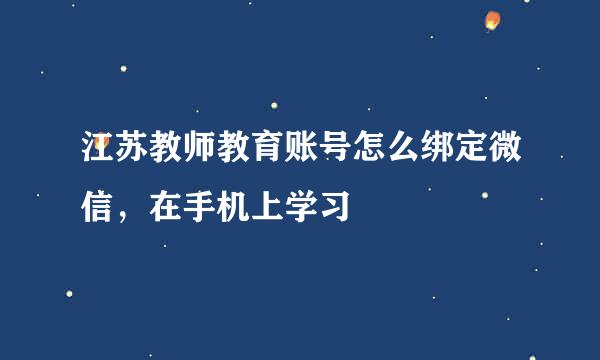在公司使用邮箱后,如果没有及时回复别人的邮件是一件很没有礼貌的事情,发件方有可能会认为你没有收到他的邮件,从而重复发送,但是也许你正在忙其他的事情,或者没有环境来查看你的邮箱。为了避免出现这种尴尬,在这时你需要给你的邮箱设置一个自动回复,告诉发件方我已经成功收到了你的邮件。
在官网上下载软件后,打开软件。左边是你全部的邮箱,如果没有添加,最好就是先进行添加邮箱。
点击右上角的按钮,出现下拉菜单后,点击设置。进入设置菜单。
进入设置界面后,点击上面的账号,点击左下角的新建按钮,进行新建账号。
输入你的邮箱账号和密码。点击确定进行下一步配置。
配置好你的接收服务器类型和端口号。具体参数可以查询请登录你的邮箱官网中的设置进行查看。输入完毕后,点击创建就可以了。
这时你的账号面板就会出现你的账号,你可以测试一下接收,向你的朋友的邮箱中发一封邮件或者让你的朋友给你发一封,测试一下是否可以正常发送和接收邮件。
选中你要设置的邮箱的发件箱,并点击有界面右上角的按钮,打开下拉菜单。
点击右上角的按钮,出现下拉菜单后,点击工具,选择进入过滤器。
进入过滤器界面后,选择新建。从而新建一个过滤器。
过滤器名称:填入一个你自定义的名字,容易分别其他过滤器。
执行时机:选择收到邮件时,也就是当你收到邮件后你才会自动回复
第一个下拉选框收件人,在后面填入你的邮箱地址。
第二个下拉选框中选择自动回复,后面设置你想回复的话。
填入完毕后点击确定按钮,保存设置。
这样,当有人发到你的指定邮箱后,软件会自动回复一封邮件给对象。当对方收到自动回复的邮件后,就知道你已经成功收到邮件,只需等待你的回复就可以了。